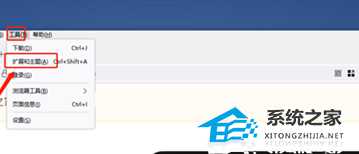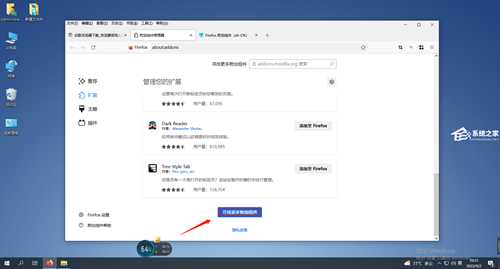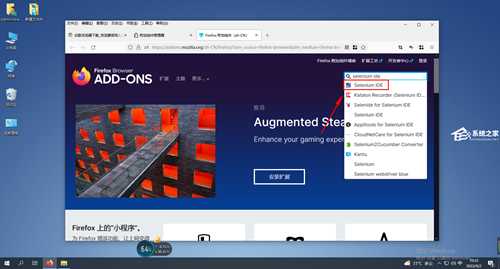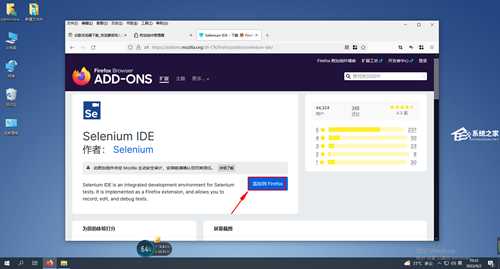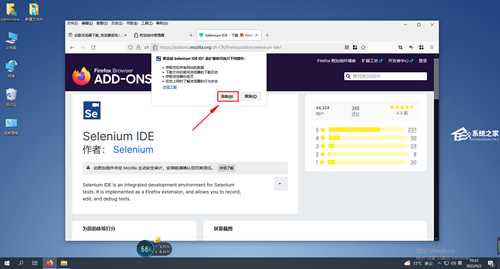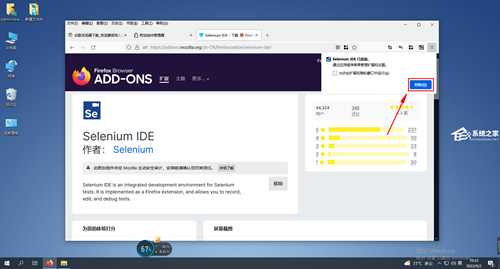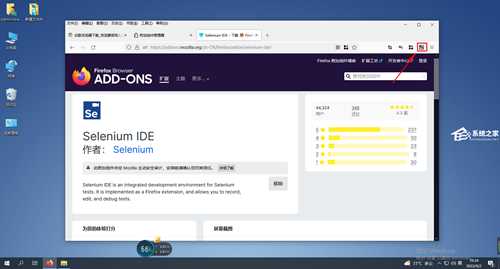火狐浏览器如何录屏?火狐浏览器录屏的方法
(编辑:jimmy 日期: 2025/1/13 浏览:2)
火狐浏览器如何录屏?火狐浏览器录屏的方法
相信现在使用火狐浏览器的用户也是非常多的,而使用浏览器浏览网页和视频的过程中,难免会需要将所看的录屏下来,但一些新用户不清楚要如何操作,其实火狐浏览器可以下载有录制功能的插件,下面就和小编一起来看看吧。
1、在火狐中添加Selenium插件,点击“工具”---“扩展与主题”。
2、选择点击 寻找更多组件。
3、在搜索框中输入“selenium ide”,搜索ide插件。
4、点击Selenium IDE,进入后,单击“添加到Firefox”。
5、点击“添加”。
6、点击“确定”,则Selenium IDE被添加到Firefox浏览器中。
7、在浏览器的右上角的菜单栏中可以看到Selenium IDE已经安装成功。
8、可以直接使用该扩展录制视频。